Bilim ve teknolojinin gelişmesiyle birlikte, fotoğraf araçları ve video düzenleme yazılımı insanların günlük yaşamına giriyor. Birçok kişi günlük yaşamlarını veya hayatlarındaki önemli anlarını evlilik teklifi, mezuniyet, seyahat vb. Bu pasaj, Mac için en iyi 10 film yapımcısı aracından bahsediyor. Özel işlevlerinde farklılık gösterirler, ancak hepsinin kendi vurguları ve avantajları vardır. Mac'iniz için uygun bir film okuyucu seçebilir ve kendi başınıza film yapabilirsiniz.
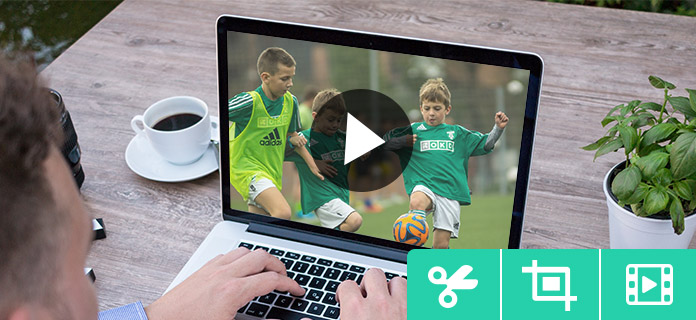
Mac için Movie Maker
Avidemux en iyisi olmalı Windows Movie Maker Mac için alternatif. İnsanlar resmi web sitelerinden indirebilirsiniz. Avidemux, çeşitli video dosyası formatlarını destekler AVIMPEG, MP4, Mkv, FLV, vb. Ve VCD'den H.263'e, Mp3'den AC3'e video / ses kodlamasının çoğu. İnsanlar ayrıca video dosyalarını dönüştürmenin uygun bir yardımcı olduğunu söyleyebilirler. Avidemux ile herkes güzel filmler çekebilir.
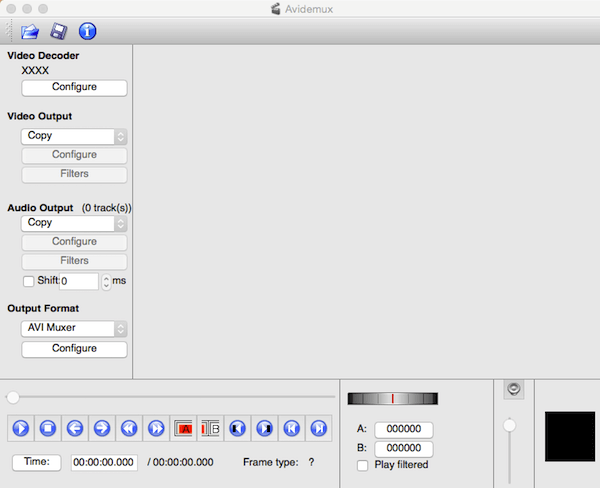
Avidemux
Mac için basit ve çok fonksiyonlu bir film oynatıcısı. Canlandırıcı sayfa tasarımı ve basit kullanım, yeni başlayanlar için çok uygun hale getirir. Filmora Video Düzenleyici 4K düzenleme, PIP (resim içinde resim), arka plan gürültüsünü kaldırma, resimleri videolarla birleştirme vb. gibi birçok gelişmiş video düzenleme özelliğini destekler. Mac için film yapımcısıyla insanlar filmlerini özel hale getirebilir ve öne çıkabilir. Daha da önemlisi, tamamen ücretsizdir.

Filmora Video Düzenleyici
iMovie Apple tarafından sağlanan orijinal bir Mac film yapımcısı programıdır. Herhangi bir kişi iMovie ile harika bir film yapabilir. Bu program insanların seçebileceği farklı temalar sunar: modern, canlı, seyahat eden, neşeli, haberler vb. Farklı temalar, farklı ses başlıklarının yanı sıra farklı başlıklar ve geçişlere sahiptir. Yeni başlayanlar için iyi bir seçimdir.
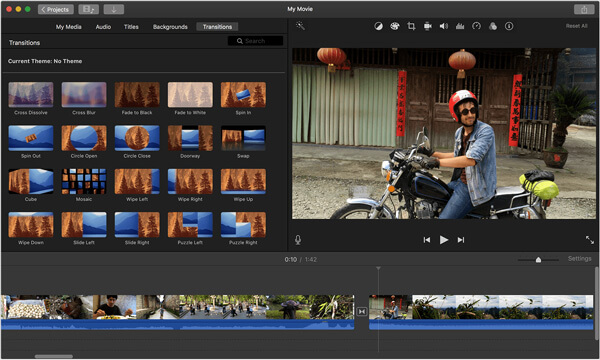
iMovie HD6
Adobe Premiere Pro CC en popüler düzenleme yazılımlarından biridir. Şüphesiz Mac için güçlü bir film yapımcısı ve bir ses editörü. Profesyonel bir film yapımcısı veya acemi bir video yapımcısı olun, bu yazılımı kullanabilirsiniz. Yakalama, düzenleme, tonlama, ses düzenleme, altyazı ekleme, hızlı çıktı, DVD yazma, vb.
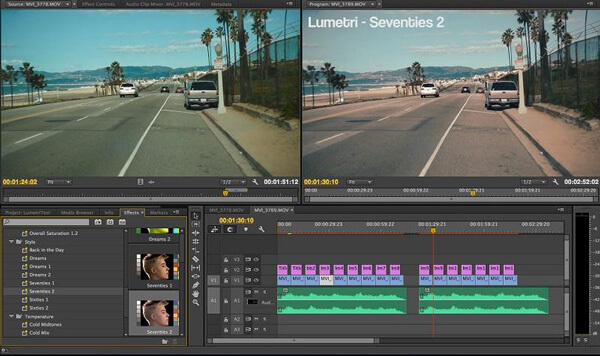
Adobe Premiere Pro CC
Bir dereceye kadar, Jahshaka profesyoneller için daha uygun Mac film yapımcısı. Dünyanın ilk açık kaynaklı gerçek zamanlı video klip efektleri yazılımıdır. Jahshaka tam GPU anahtarlama hızlandırmasını, GPU renk düzeltmesini ve güçlü 3D modeli destekler. Video düzenleme hakkında hiçbir şey bilmiyorsanız, bu yazılımı indirmemenizi öneririm. Ancak, film yapma hakkında daha fazla bilgi edinmek ve profesyonel olmak istiyorsanız, mükemmel bir seçimdir.
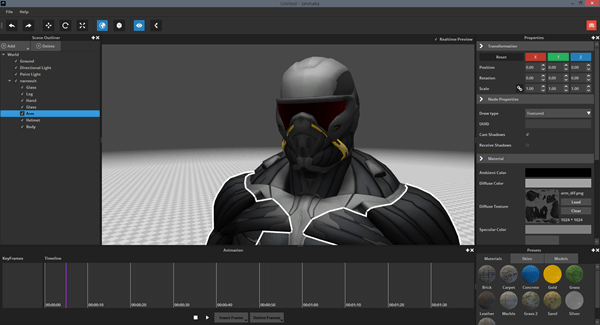
Jahshaka
İle Kdenlive kişi tüm biçim dosyalarını düzenleyebilir. Arayüzden indirilebilen birçok çevrimiçi kaynak da vardır. Mac için bu film yapımcısı insanların birkaç videoyu düzenle renk düzeltmesinden ses ayarlarına kadar onlarca efekt sağlar. Kdenlive'in kullanımı çok kolaydır, bu da insanlara çok zaman kazandırır.
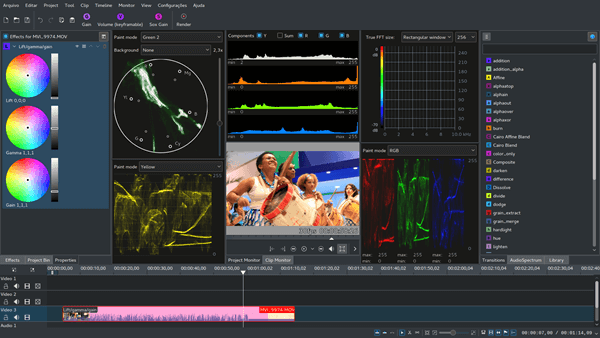
Kdenlive
HyperEngine AV ayrıca Mac için ücretsiz bir Windows Movie Maker alternatifidir. Farklı yazı tipleri, ayırt edici ve sanatsal başlıklar, birçok müzik stili, vb. Dahil olmak üzere seçebileceğiniz becerikli düzenleme seçenekleri ile birlikte gelir. Ayrıca, zarif cümleler altyazı olarak eklenebilir ve güzel film ekranı bu yazılım aracılığıyla işlenebilir. Bu Mac film yapımcısıyla çeşitli film stilleri oluşturabilirsiniz: melankolik, düşkün, canlı, havalı vb.
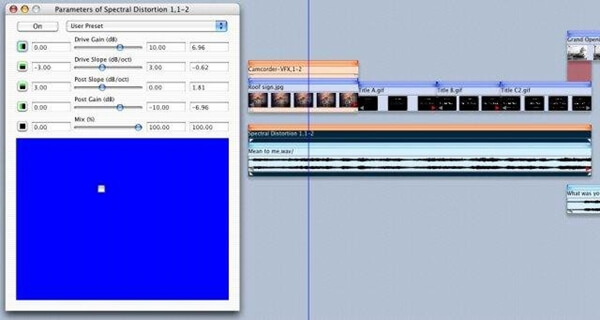
HyperEngine AV
Bu, Mac için özel ve profesyonel bir film yapımcısıdır, çünkü diğer birçok yazılımın başaramadığı çeşitli özel efektler ve animasyonlar üretebilir. Dışında, karıştırıcı modelleme, animasyon, malzeme, renderleme, ses işleme ve video düzenlemeye kadar bir dizi animasyon kısa film yapım çözümü sunar.
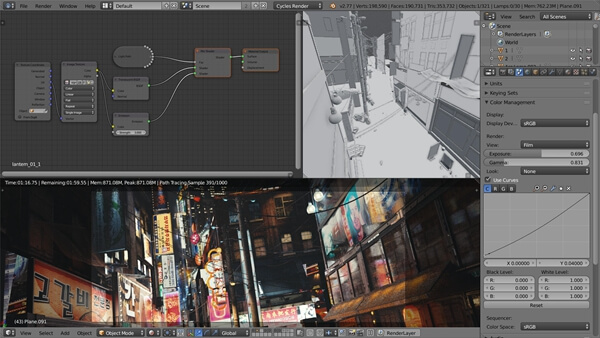
karıştırıcı
Autodesk Duman yazılım Mac için açık kaynaklı bir video düzenleyici ve Mac için çok fonksiyonlu bir entegre profesyonel post prodüksiyon film yapımcısıdır, insanların Mac'teki post prodüksiyon sürecini kolayca tamamlamalarına yardımcı olabilir. Autodesk Smoke ile yaratıcı, yüksek kaliteli filmler üretebilirsiniz ve hızlı ve kolay kullanım insanlara çok zaman kazandırır. Ayrıca, boyama ve filtre modülleri filmi daha çekici kılar. Film düzenleme için kesinlikle iyi bir seçim olmalı.
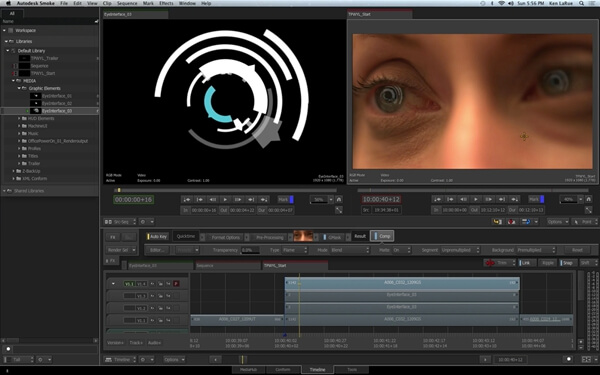
Autodesk Duman
Mac ve Windows için en iyi film yapımcılarından biri olduğunu söylemeliyim. Resmi web sitesinden kolayca bulunabilir ve indirilebilir. Video Converter Ultimate, kullanıcılara daha iyi bir deneyim sunmak için sürekli olarak yeni teknolojiler geliştirmektedir. Düzenleme, yeniden boyutlandırma, boyama, altyazı ekleme, müzik ekleme gibi temel özelliklerin yanı sıra birçok çekici işlevi de vardır. Örneğin, bir sabitleme ekranı almak ve video dosyasını döndürmek veya çevirmek için titrek videoları sabitleyebilirsiniz. Son günlerde, Video Dönüştürücü Ultimate harici ses parçasını ve çoklu ses parçasını destekleyen yeni bir işlev ekler. Kullanımı da çok basit, sadece birkaç basit adımla, filminizi istediğiniz gibi yapabilirsiniz.
1. Adım Aiseesoft- Video Converter Ultimate'ı resmi web sitesinden indirin. Programı başlatın ve kayıt olun.
2. Adım Kaynak dosya eklemek için "Dosya Ekle"ye tıklayın. Videoları indirmek için "Dosya Ekle"yi de seçebilirsiniz.
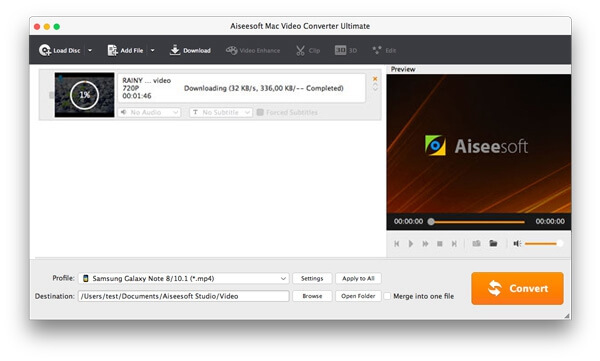
Dosya Ekle
3. Adım Gerekli Videonuz yüklendiğinde, kendi videolarınızı istediğiniz gibi geliştirmek için düzenleme araçlarını kullanmak üzere "Video Geliştirme" yi tıklayın.
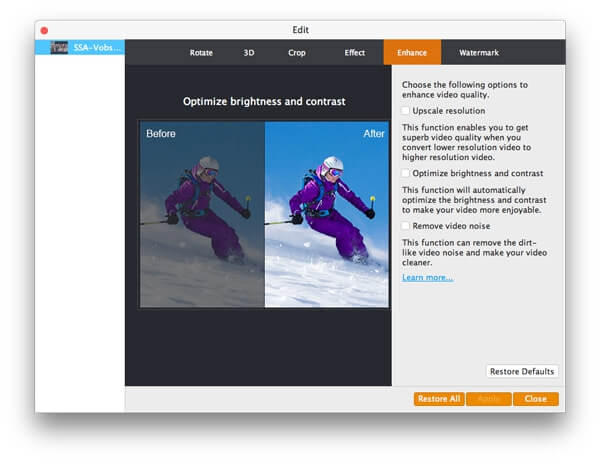
Video İyileştirme
4. Adım Düzenledikten sonra filminizi kaydetmek için "Tümünü Geri Yükle" düğmesini tıklayın. Herşey bitti.